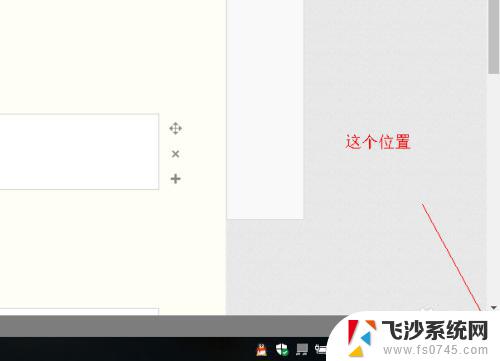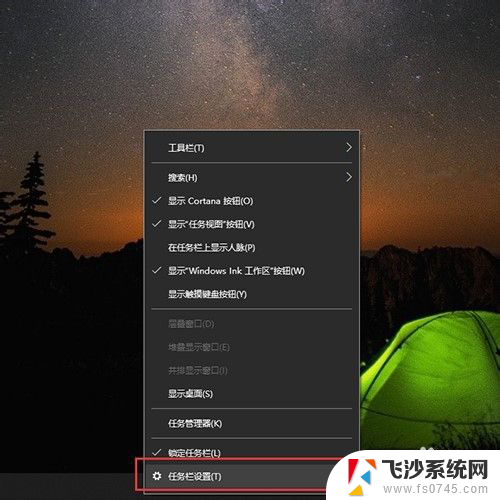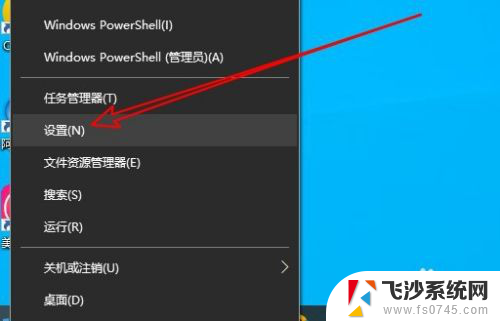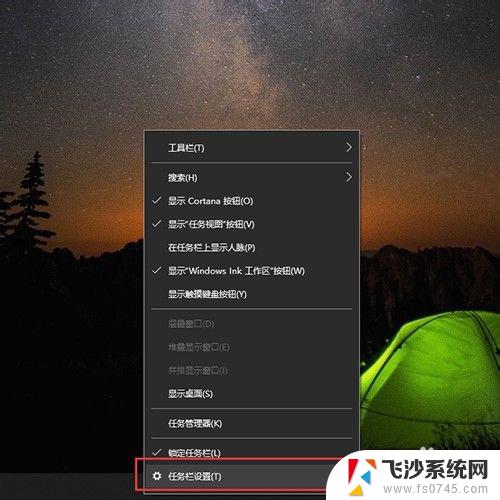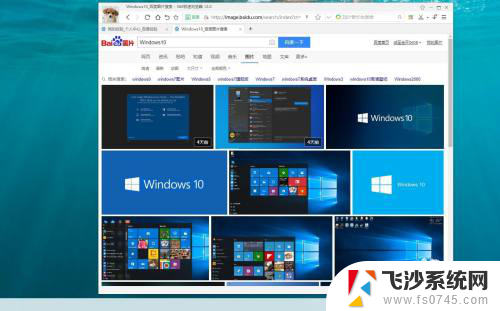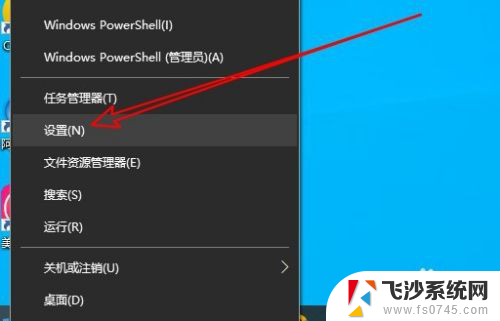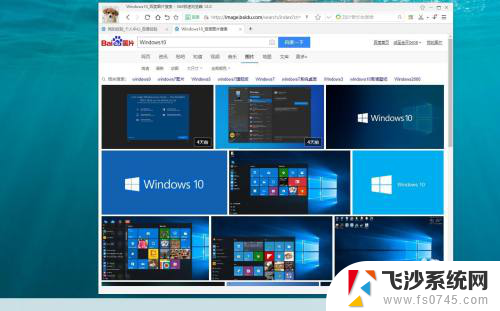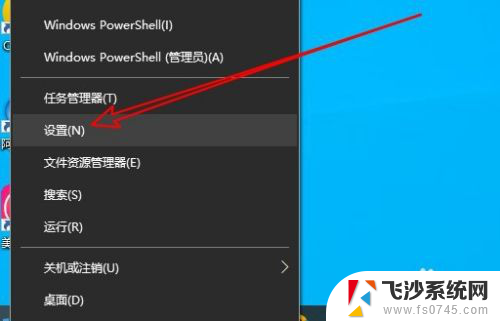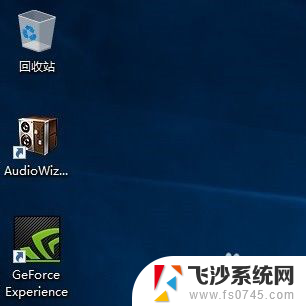window显示桌面 Win10如何快速显示桌面图标
更新时间:2023-12-03 11:44:17作者:xtliu
随着电脑的普及和应用的多样化,我们的桌面上往往摆满了各种各样的图标,使得我们寻找需要的文件或程序变得繁琐,在Windows 10系统中,我们可以通过一种简单的方式快速显示桌面图标,让我们的工作效率得到极大的提升。这项功能不仅便捷,而且操作简单,只需轻轻点击鼠标,即可实现快速显示桌面图标。接下来我们将一起来了解一下这一功能的使用方法及其便利之处。
具体步骤:
1.首先我们右击任务栏,点击“任务栏设置”,如图所示。
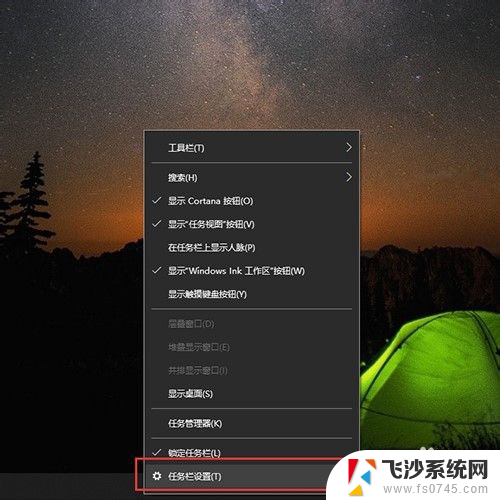
2.然后点击“任务栏”,如图所示。
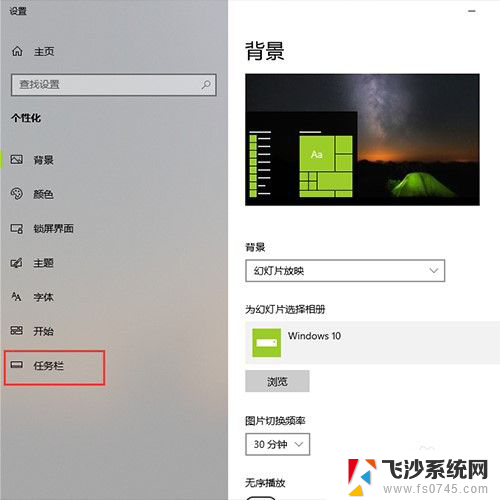
3.然后把“使用迅速预览桌面”关掉,如图所示。
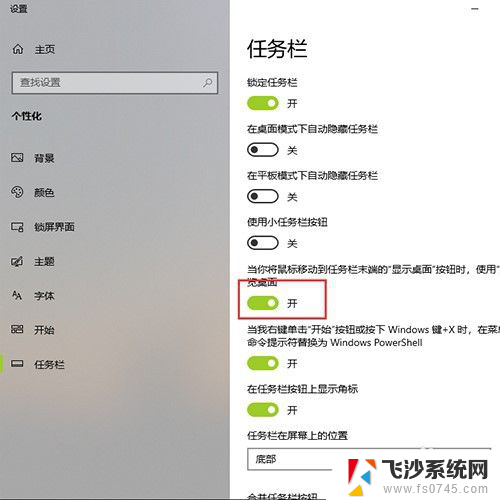
4.最后只需要鼠标在屏幕右下角点一下,就可以立刻回到桌面了。如图所示。

以上是显示桌面的所有内容,如果您遇到这种情况,不妨尝试按照以上方法解决,希望对大家有所帮助。